Cómo deshabilitar el modo de incógnito en Google Chrome
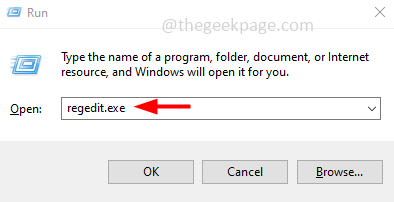
- 2463
- 729
- Mateo Pantoja
El modo de incógnito se utiliza para navegación privada que no almacena los nombres de usuario, contraseñas, cookies, caché, etc. Esto podría ser una preocupación para algunas personas como los padres o cualquier organización relacionada con los datos porque los usuarios no deben explorar contenido inapropiado y tampoco dejar ningún rastro de datos. Por lo tanto, es una buena idea deshabilitar el modo de incógnito en algunos casos. En este artículo, veremos cómo deshabilitar el modo de incógnito en Chrome en Windows 10.
Deshabilitar el modo de incógnito en Chrome
Paso 1: abra el indicador de ejecución usando Windows + R llaves juntas
Paso 2: Tipo regedit.exe En el mensaje de ejecución y presione ingresar.
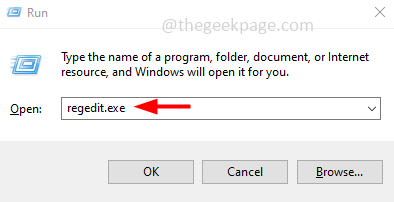
Paso 3: Se abrirá una ventana de control de cuenta de usuario, haga clic en Sí. Esto abrirá el editor de registro.
Paso 4: Navegue a la siguiente ruta en la ventana del editor de registro
Computer \ hkey_local_machine \ Software \ Políticas
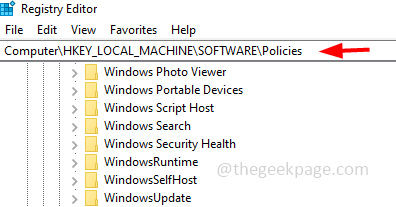
Paso 5: Expandir el Políticas haciendo clic en la flecha al lado
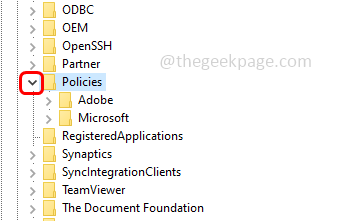
Paso 6: Buscar en la carpeta de Google en la lista ampliada. Si no está presente botón derecho del ratón sobre el Políticas y luego haga clic en Nuevo
Paso 7: desde la opción de volar, haga clic en el llave

Paso 8: Nómbrelo como Google
Paso 9: Bien hacer clic en Google carpeta y luego haga clic en Nuevo
Paso 10: luego seleccione llave de la lista
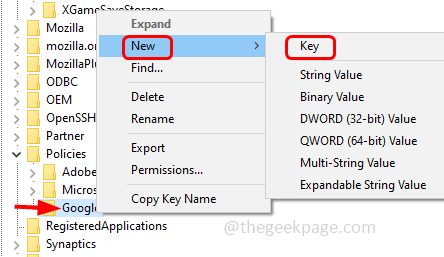
Paso 11: dale un nombre Cromo
Paso 12: Botón derecho del ratón en Cromo y seleccionar Nuevo
Paso 13: Desde la lista aparecida, haga clic en Valor dWord (32 bits)
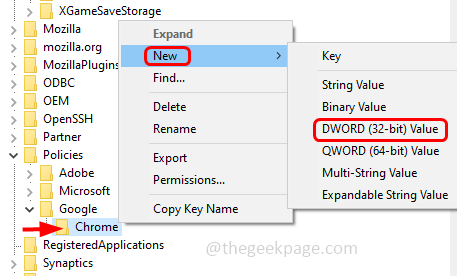
Paso 14: ingrese el nombre como Modo incognito. Esto aparecerá en el lado derecho
Paso 15: haga doble clic en Modo incognito
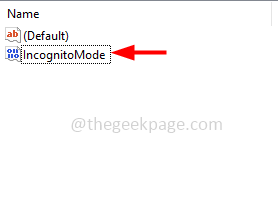
Paso 16: en el campo Datos de valor, ingrese su valor como 1
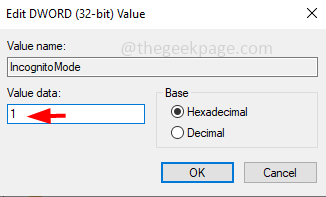
Paso 17: haga clic en DE ACUERDO y cierre la ventana del editor de registro
Paso 18: Reanudar el Google Cromo y ahora si hace clic en los tres puntos en la esquina superior derecha del navegador, y en la lista aparecida, la nueva opción de ventana de incógnito se deshabilitará.
Eso es todo! Espero que este artículo sea útil. Gracias!!
- « Cómo solucionar la proyección de este problema deshabilitado con funciones de PC
- Cómo enviar fotos como accesorio de documentos en WhatsApp en iPhone »

